Tilgjengelig for MacBook (macOS 11+) eller hvilken som helst bærbar PC (Windows 7/8/10/11) med en standard 802.11a/b/g/n/ac/ax trådløs nettverksadapter.
Beste apper for WiFi-feilsøking
Redd for WiFi-feilsøking? Bruk de beste appene for raskt å diagnostisere og fikse WiFi-problemer. Last dem ned og glem tilkoblingsproblemer!
Hvis du ofte møter vanlige WiFi-tilkoblingsproblemer, som lave hastigheter eller tilfeldige avbrudd, er det viktig å lære hvordan du kan fikse WiFi-problemer raskt og effektivt. Det finnes mange feilsøkingsapper for WiFi å velge mellom, men ikke alle er like enkle å bruke og effektive.
Hva er de vanligste WiFi-tilkoblingsproblemene?
Det er visse WiFi-problemer som alle som regelmessig kobler seg til Internett trådløst uunngåelig vil oppleve før eller senere.
Sakte tilkobling
Det er ingen morsom opplevelse å betale for en rask Internett-tilkobling og ikke kunne nå de annonserte nedlastings- og opplastingshastighetene. Ofte kan dette være et resultat av nettverksoverbelastning, utdatert router-firmware, feil valg av WiFi-kanal, eller interferens fra nabonettverk.
Selv om det er forståelig at Internett-leverandøren din av og til kan ha problemer på sin side, bør disse løses raskt. Vurder å bruke WiFi-hastighetstester for å verifisere faktisk ytelse og sammenligne den med leverandørens annonserte hastigheter. Imidlertid, hvis du føler at det går tregt, vil du definitivt sette pris på vår omfattende guide om hvordan du kan gjøre WiFi-en din raskere.
Dårlig dekning og dødpunkter
De fleste moderne hjem er fulle av elektroniske enheter som kobler seg trådløst til Internett samt enheter som avgir sterk elektromagnetisk interferens. Når du legger til tremøbler i blandingen, og kanskje til og med en murvegg eller to, blir det nesten umulig å ha full dekning med de fleste trådløse rutere.
For å eliminere trådløse tilkoblingsproblemer forårsaket av dårlig dekning, trenger du en WiFi-feilsøkingsapp som kan visualisere hvor sterk signalet er i hvert hjørne av hjemmet ditt. I de fleste tilfeller vil følge av enkle anbefalinger om hvordan utvide WiFi-rekkevidde gi deg en solid løsning.
Tilfeldige tilkoblingsbrudd
Har du av og til problemer med å laste ned veldig store filer fordi nedlastingsprosessen plutselig stopper, avbrutt av et tilfeldig tilkoblingsbrudd? Forutsatt at du har et sterkt WiFi-signal til å begynne med, er dette noe som ikke skal skje i det hele tatt.
En veldig vanlig årsak til tilfeldige tilkoblingsbrudd er bruken av en overfylt WiFi-kanal. I USA er WiFi-rutere tillatt å sende på 11 kanaler, hvorav tre ikke overlapper med andre kanaler (1, 6, 11).

Å velge riktig WiFi-kanal kan betydelig forbedre stabiliteten til din trådløse Internett-tilkobling, og det kan også la deg nyte din maksimale nedlastings- og opplastingshastighet.
Den gode nyheten er at du enkelt kan fikse alle vanlige WiFi-tilkoblingsproblemer selv. Alt du trenger er den rette kombinasjonen av WiFi-feilsøkingsapper og praktiske trinn.
Selv om du ikke kan forvente at noen Wi-Fi-feilsøkingsapp vil løse Wi-Fi-problemene dine for deg, kan du forvente at den gir deg all informasjonen du trenger for nøyaktig å identifisere kilden til problemene slik at du vet nøyaktig hva du skal gjøre for å fikse dem. I tillegg, sørg for å utføre nødvendige oppgaver som oppdateringer av ruterens fastvare, kontroll av interferens, og verifisere sikkerhetsinnstillinger.
Hva er de beste appene for feilsøking av Wi-Fi?
Her er noen av de beste WiFi-analysatorappene, nettverksdiagnoseverktøyene og WiFi-feilsøkingsløsningene for å hjelpe deg med å optimalisere dekning, forbedre hastigheter og forhindre tilfeldige tilkoblingsavbrudd. Når du velger en WiFi-analysator, se etter funksjoner som avanserte nettstedundersøkelser, tydelige kanalbruksdiagrammer, nøyaktige hastighetstestingsevner og solid rapportering.
NetSpot gjør alt du noensinne ønsker at en WiFi-feilsøkingsapp skal gjøre
Vår favorittapp for WiFi-feilsøking, NetSpot, kan tilfredsstille behovene til nettverksprofesjonelle selv om den også blir rost av personer med svært begrensede tekniske ferdigheter.
Vi tilbyr også to alternative WiFi-feilsøkingsapper: en avansert WiFi-nettverksskanner og en gratis og åpen kildekode pakkeanalysator. Men hvis du bare lærer hvordan du skal feilsøke WiFi-problemer, kan du bare holde deg til NetSpot fordi den gjør alt du noen gang måtte ønske at en WiFi-feilsøkingsapp skal gjøre.
Så, de beste WiFi-feilsøkingsappene:
NetSpot er en alt-i-ett WiFi-feilsøkingsapp for Windows og macOS. Det som gjør at NetSpot skiller seg ut mest, er dens moderne brukergrensesnitt som gjør appen enkel å bruke, selv for uerfarne brukere.
-

Inspektørmodus
Gir deg innsikt i sanntid om WiFi-nettverkene rundt deg.
-

Undersøkelsesmodus
Gir en omfattende, kartbasert analyse av ytelsen til ditt WiFi-nettverk.
-

Planleggingsmodus
Gjør det mulig for deg å simulere og planlegge ditt WiFi-nettverks oppsett og dekning.

For rask analyse av WiFi-nettverk tilbyr NetSpot sin Inspector Mode, som lar deg ta et raskt øyeblikksbilde av alle nærliggende WiFi-nettverk, inkludert skjulte SSIDer. Du kan se signalstyrke, sikkerhetstype, kanal, frekvensbånd (2.4, 5 eller 6 GHz) og mer for hvert nettverk i en praktisk og informativ tabell.

I tillegg finnes det en nyttig graf for kanalovertakelse som visuelt viser hvordan WiFi-nettverk overlapper, og hjelper deg raskt å velge den beste kanalen for å unngå interferens.

Selv om Inspektørmodus alene gir nok informasjon til å hjelpe deg med å fikse de fleste WiFi-problemer, tilbyr NetSpot også Survey Mode for dypere feilsøking. Denne modusen lar deg lage visuelle WiFi signaldekning kart (WiFi varmekart), som viser signalstyrke og fremhever døde soner.
Med over 20 detaljerte varmekartvisualiseringer kan du raskt lokalisere problemområder og optimalisere ruterplassering for stabil WiFi-dekning.
Profesjonelle nettverksadministratorer og vanlige hjemmebrukere sverger til Survey Mode ettersom det lar dem dekke store områder med et sterkt og stabilt WiFi-signal.
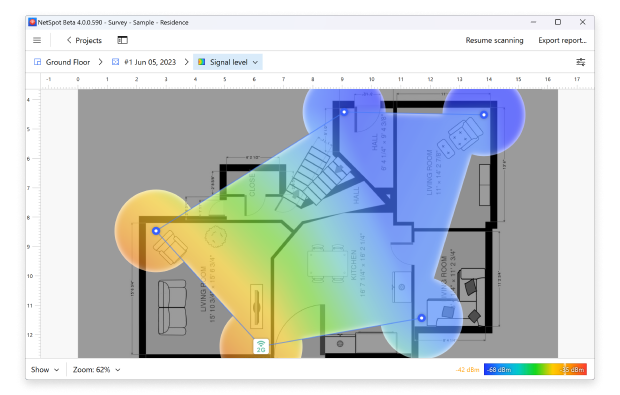
Du kan laste ned NetSpot gratis fra den offisielle nettsiden og prøve det for å se om du liker det. Hvis du så bestemmer deg for at du ønsker å fortsette å bruke det fremover, kan du velge mellom tre forskjellige utgaver: Home, Pro og Enterprise.
inSSIDer er en WiFi-analyseapp beregnet på å belyse vanlige WiFi-problemer. inSSIDer viser praktisk informasjon om nærliggende trådløse nettverk, inkludert hvilken WiFi-kanal hvert nettverk kjører på, hvor sikre nettverkene er, og hvor sterk signalstyrken deres er.

inSSIDer kan intelligent anbefale konfigurasjonsoptimaliseringer basert på reelle data, og hjelper deg med å fikse vanlige WiFi-problemer selv om du ikke forstår deres underliggende årsaker.
I tillegg støtter inSSIDer den valgfrie Wi-Spy spektrumanalysatoren, en separat maskinvareenhet som hjelper med å visualisere ikke-WiFi interferenskilder — ofte grunnen til treg eller ustabil WiFi-forbindelse.
Wireshark er en mye brukt nettverksprotokollanalysator, kjent for sine kraftige pakkesniffing-funksjoner. Med Wireshark kan du analysere trafikken på ditt trådløse nettverk på det dypeste nivået ved å fange opp datastrømmer når de flyter over nettverket, dekode pakkens rådata og vise verdiene av forskjellige felt i pakken.

Som du sikkert kan forestille deg, er Wireshark overkill for de fleste hjemmebrukere. Det kan også være utfordrende å mestre, og det finnes dedikerte opplæringskurs og sertifiseringer som er designet spesielt for å hjelpe fagfolk å utnytte dets kraftige funksjoner fullt ut. Imidlertid er det standarden på tvers av mange kommersielle og ikke-kommersielle virksomheter, offentlige etater og utdanningsinstitusjoner.
Hvis du ønsker å lære mer om WiFi-nettverk og kanskje til og med få en jobb som nettverksadministrator, kan det å lære hvordan man bruker Wireshark åpne dører til mange muligheter. Men hvis du bare vil fikse vanlige WiFi-problemer selv, er NetSpot et mye bedre valg.
Hvordan fikse vanlige WiFi-problemer?
Selv om robuste WiFi-analyse- og feilsøkingsverktøy (som NetSpot, inSSIDer, eller Wireshark) kan identifisere ytelsesproblemer og veilede deg i å løse dem, er det også praktiske steg du kan ta for å forbedre din trådløse tilkobling.
Ved å kombinere kraften i disse verktøyene med noen beste praksiser, vil du opprettholde raskere hastigheter, sterkere dekning og et mer sikkert nettverk totalt sett. Her er noen ekstra tips for å optimalisere WiFi-ytelsen:
- Sjekk plasseringen av ruteren: Plasser ruteren i en sentral posisjon, vekk fra metallobjekter og tykke vegger.
- Utfør firmware-oppdateringer: Oppdater jevnlig ruterens firmware for å fikse feil og sikre optimal ytelse.
- Bruk 5 GHz-båndet: Hvis tilgjengelig, koble til 5 GHz-båndet for mindre overbelastning, spesielt i tettbefolkede boligområder.
- Aktiver QoS: Quality of Service (QoS)-innstillinger kan prioritere viktig trafikk og forhindre nettverkstregninger.
- Utfør regelmessige hastighetstester: Periodisk måling av opplastings- og nedlastingshastigheter hjelper med å bekrefte om din ISP leverer den båndbredden du betaler for.
- Sikre nettverket ditt: Bruk WPA2 eller WPA3 kryptering og et sterkt passord for å beskytte mot uautorisert tilgang.
Konklusjon
Å forbedre ditt trådløse nettverk trenger ikke være komplisert — spesielt når du har de riktige verktøyene tilgjengelig. Fra WiFi-analyseappar for Windows og macOS til avanserte nettverksdiagnoseverktøy og ruteren optimaliseringsteknikker, du har nå alt du trenger for å ta kontroll over tilkoblingen din.
Enten du har som mål å fikse tilfeldige WiFi-frakoblinger, forbedre WiFi-signalstyrken, eller velge den beste WiFi-kanalen for din ruter, kan selv små justeringer gi merkbare ytelsesforbedringer. Og hvis du bare starter, gjør apper som NetSpot WiFi-feilsøking for nybegynnere like tilgjengelige som for proffene.
Ikke nøye deg med ustabilt eller tregt WiFi. Med de riktige innsiktene og litt smart konfigurasjon, kan du oppnå en raskere, sterkere og mer pålitelig tilkobling i ethvert miljø.
FAQ: Feilsøking av WiFi og signaloptimalisering
For å optimalisere Wi-Fi-signalet ditt, start med å analysere nettverket med Wi-Fi-analyseapper. Disse verktøyene viser hvilke kanaler som er overbelastet, hvor forstyrrelser er sterkest, og hvordan du plasserer ruteren din for bedre dekning. Å plassere ruteren din på et sentralt, hevet sted — borte fra metallobjekter og tykke vegger — forbedrer også signalstyrken betydelig.
Mange nettverksdiagnostiske verktøy kan identifisere kilden til WiFi-problemer. Populære alternativer inkluderer NetSpot, inSSIDer og Wireshark. NetSpot og inSSIDer er brukervennlige Wi-Fi-analysatorapper som tilbyr kanal-anbefalinger og dekning-kart. Wireshark, en trådløs spektrumanalysator og pakkesniffer, er mer avansert men gir dype innsikter i datatrafikk og interferens.
- Start på nytt ruteren og enheter for å fjerne midlertidige feil.
- Oppdater ruteren sin firmware og enhetens drivere.
- Skann området med en WiFi-analyserapp for å velge den minst overbelastede kanalen.
- Velg 5 GHz-båndet når det er tilgjengelig, da det vanligvis har mindre forstyrrelser.
- Test de faktiske hastighetene dine med et pålitelig hastighetstestverktøy for å sikre at du får båndbredden du betaler for.
- Aktiver QoS (Quality of Service) i ruteren innstillinger for å prioritere viktig trafikk (f.eks. videosamtaler, gaming).
- Vurder et Mesh WiFi-system for å fordele signalet jevnt over større områder.
- Reduser forstyrrelser ved å holde elektroniske enheter (som mikrobølgeovner eller trådløse telefoner) unna ruteren.
Prøv å legge til en rekkeviddeforlenger eller bruke en Mesh Wi-Fi-løsning for bedre dekning. Hvis du fortsatt opplever vedvarende tilkoblingsproblemer, sjekk for andre kilder til interferens (f.eks. tykke betongvegger, naboreuters på samme kanal). En trådløs spektrumanalysator kan gi dypere innsikt i skjulte interferenskilder.



du kan enkelt fikse alle vanlige WiFi-tilkoblingsproblemer selv